小编给大家分享一下怎么使用PyCharm,希望大家阅读完这篇文章之后都有所收获,下面让我们一起去探讨吧!
集成开发环境(IDE,Integrated Development Environment) —— 集成了开发软件需要的大部分工具。一般包括以下工具:
图形用户界面
代码编辑器(支持 代码补全/自动缩进)
编译器/解释器
调试器(断点/单步执行)……
1.PyCharm 是 Python 的一款非常优秀的集成开发环境
2.PyCharm 除了具有一般 IDE 所必备功能外,还可以在 Windows、Linux、macOS 下使用
3.PyCharm 适合开发大型项目
一个项目通常会包含 很多源文件
每个 源文件 各司其职,共同完成复杂的业务功能
我们以后都以 PyCharm 进行编程演示,接下来介绍一些 PyCharm 使用常识。
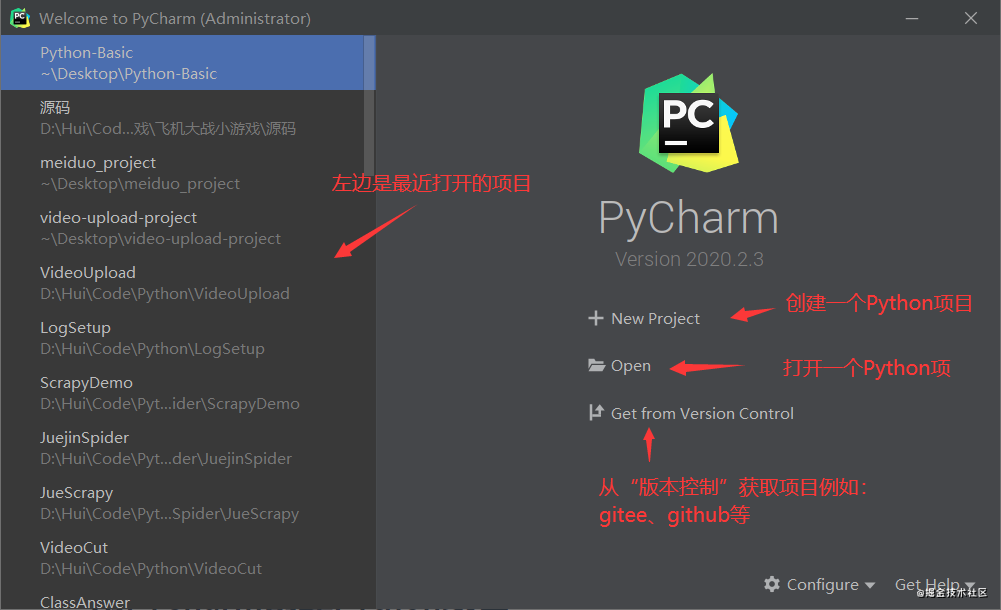
创建 Python 项目的一些配置

创建 Python 项目就介绍到这,接下来就用 PyCharm 打开我们之前创建的 Python-Basic 目录。
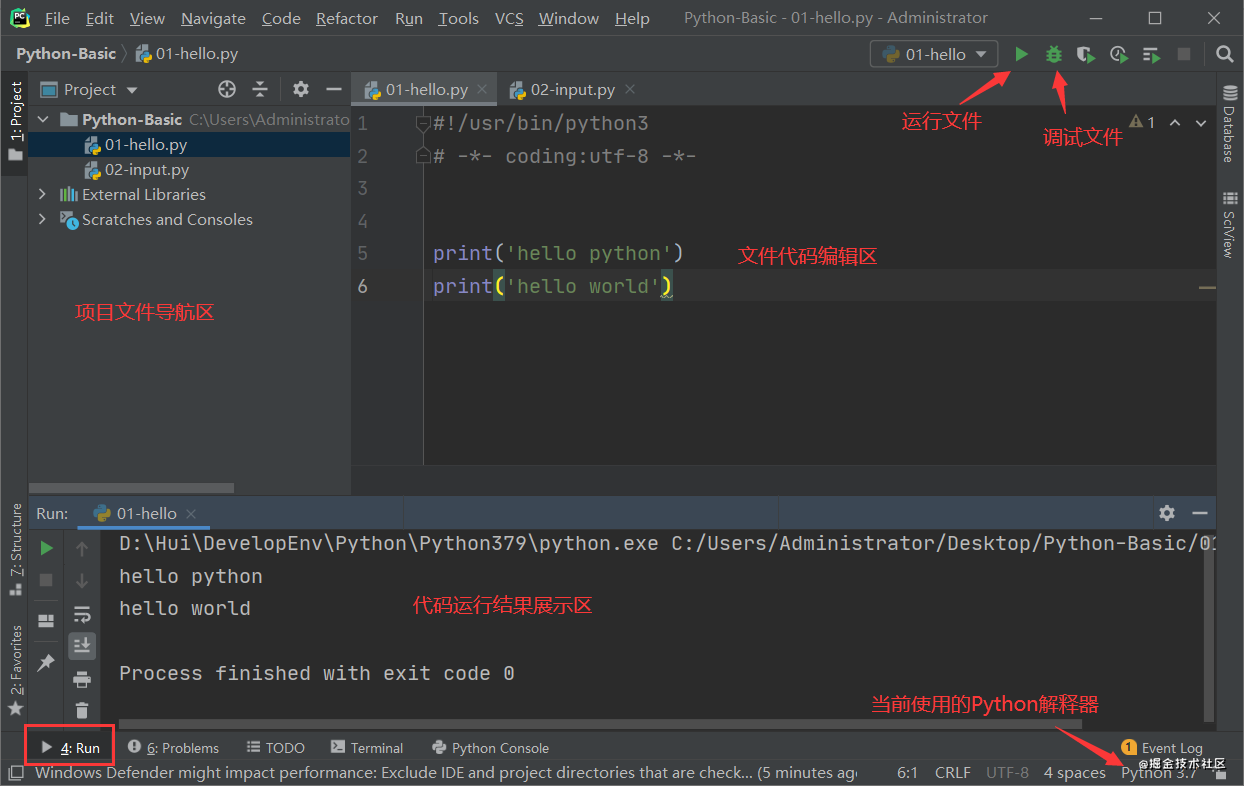
运行
Python程序要先在 代码编辑区 右击在弹出的菜单项中点击Run,或者使用快捷键Shift + F10,之后就可以点击 运行按钮 ▶。
在当前项目目录 Python-Basic 右击选择 New -> Python file 即可新建 Python 文件
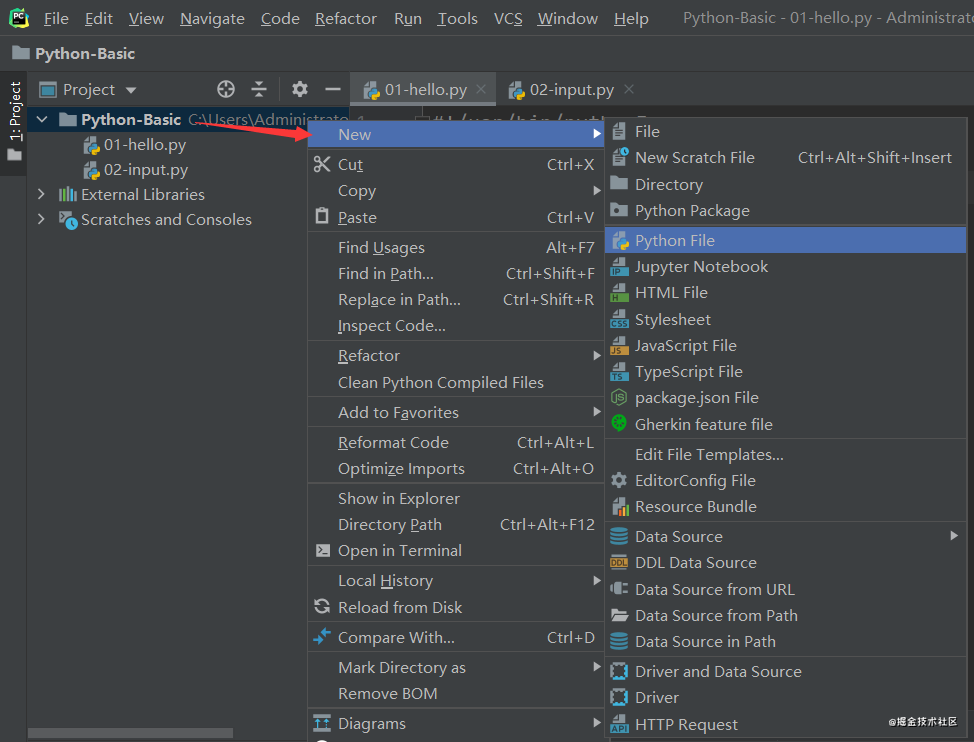
因为
PyCharm是全英文版,可能对英语不太好的小伙伴使用起来会没有那么上手,不要怕一步一步来,等你用久了,慢慢摸索就熟悉了。但要记住一些常用的设置,其他设置等你想到了再去百度搜索即可。
在 PyCharm 的菜单栏上点击 File -> settings,进入 PyCharm配置界面 然后找到 Appearance 选项

在 PyCharm 的菜单栏上点击 File -> settings,进入 PyCharm配置界面 然后找到 Editor 选项下 Font
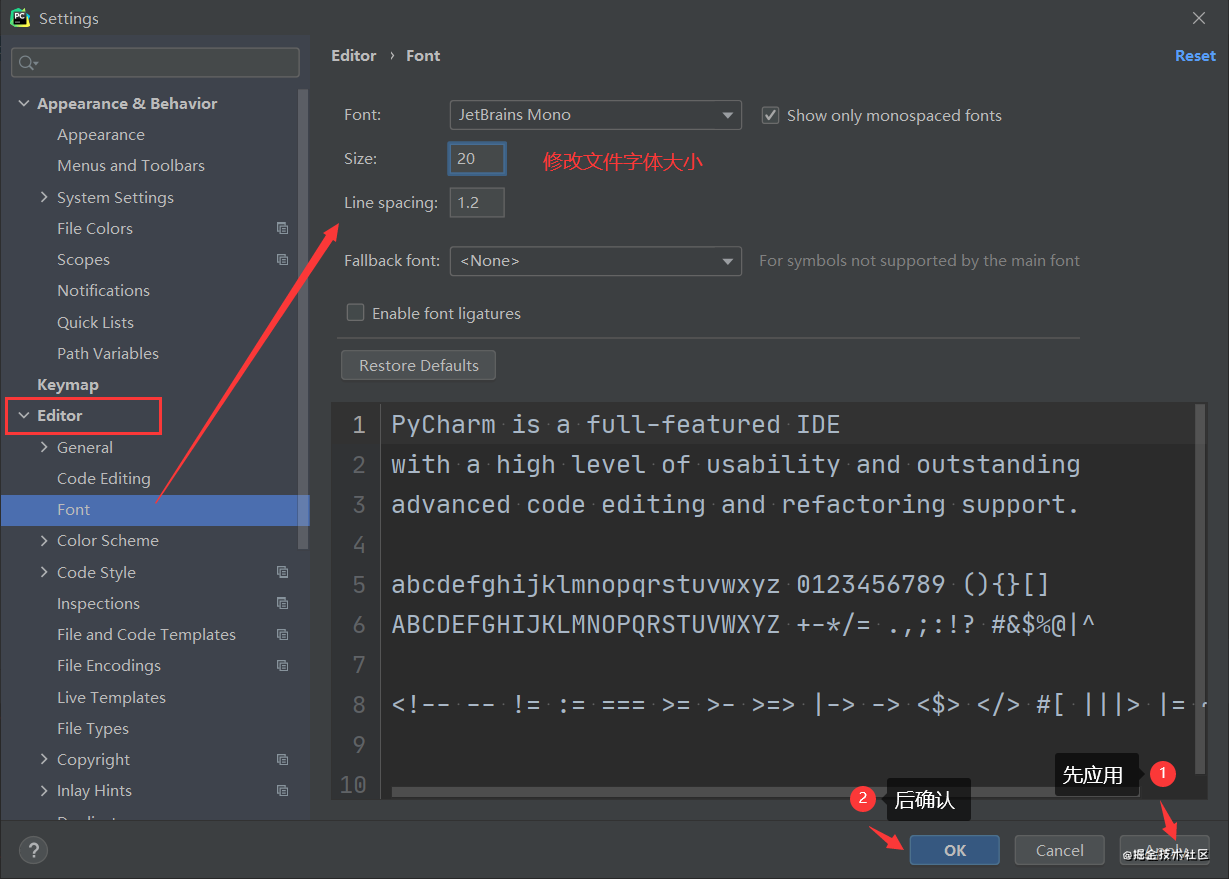
还是一样先进入PyCharm配置界面。
可以在菜单栏 File -> settings... 进入然后选择 Project:项目名 下 Python Interpreter 选项。
也可以在 PyCharm 右下角点击 Python 字样选择 Interpreter Setttings
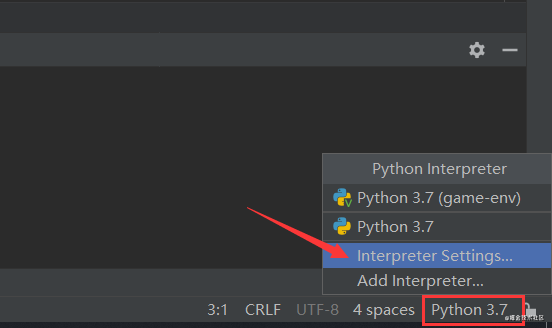
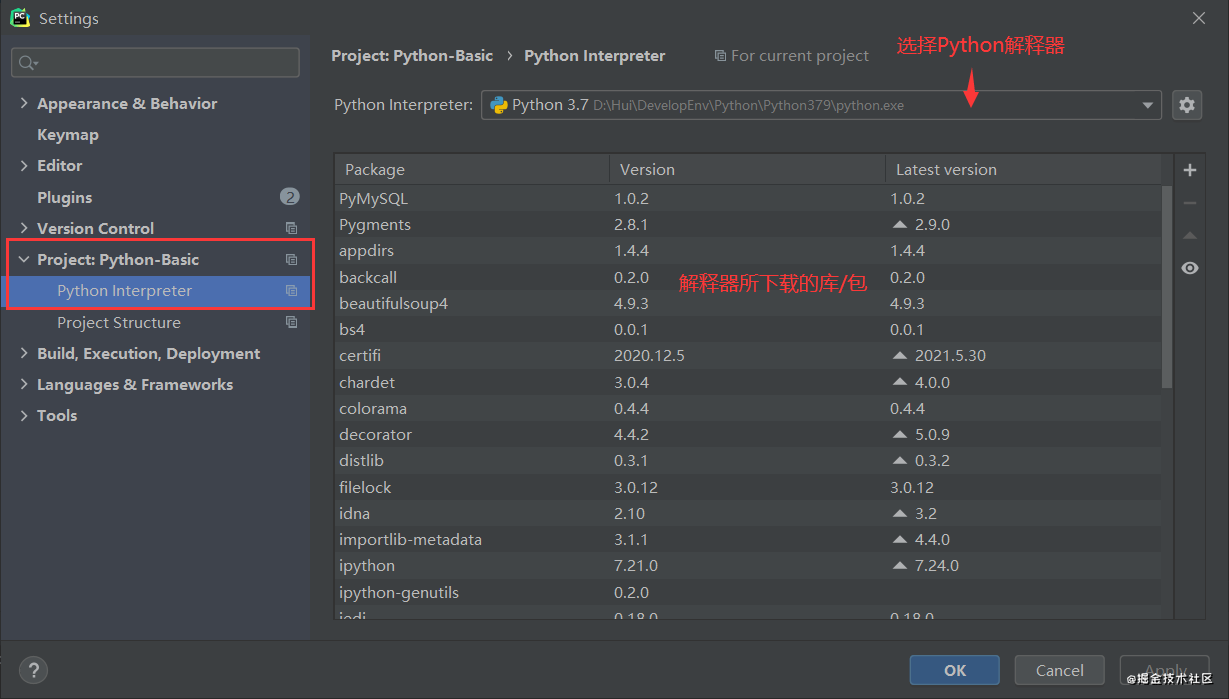
解释器所下载的库/包 右边有一个
+号按钮,用于 添加新的 Python库/包 到当前解释器内。
看完了这篇文章,相信你对“怎么使用PyCharm”有了一定的了解,如果想了解更多相关知识,欢迎关注亿速云行业资讯频道,感谢各位的阅读!
免责声明:本站发布的内容(图片、视频和文字)以原创、转载和分享为主,文章观点不代表本网站立场,如果涉及侵权请联系站长邮箱:is@yisu.com进行举报,并提供相关证据,一经查实,将立刻删除涉嫌侵权内容。